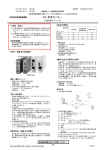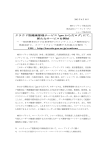Download NV-911 取扱説明書
Transcript
安全上のご 安全上のご注意 のご注意( 注意(必ずお守 ずお守りください) りください) 安全に正しくお使いいただき、あなたや他の人々への危害や財産への損害を未然に防止するために、いろいろな 絵表示で説明しています。その表示と意味をよく理解してから本文をお読みください。 警告 この表示を無視して、誤った取扱いをすると、人が死亡または重傷を負う可能性が 注意 この表示の欄は、 「傷害を負う可能性または物的損害のみが発生する可能性が想定 想定される内容を表示しています。 される」内容です。 この絵表示は、 してはいけない「禁止」内容です。 この絵表示は、 必ず実行していただく「強制」内容です。 警告 インストール用の CD-ROM のふちで、手を切ることがあります。特に小さなお子様の手に触れ 禁止 ないようにご注意ください。 インストール用の CD-ROM を、一般オーディオ用の CD プレーヤーでは絶対に再生しないでく 禁止 ださい。大音量によって耳に障害を被ったり、スピーカーを破損する恐れがあります。 ベストウェイトナビは、 体組成計 BC-108/118 専用のアプリケーションソフトです。 BC-108/118 強制 に付属の取扱説明書をよくお読みのうえ、安全上のご注意とお願いをあわせて必ずお守りくださ い。 注意 強制 測定結果に関する医学的診断については、必ず医師にご相談ください。 もくじ ご使用にあたってのご 使用にあたってのご注意 にあたってのご注意................................ 注意................................................................ ................................................................................................ ................................................................................................ .......................................................................... .......................................... 3 1.ご使用になる 使用になる前 になる前に ................................................................ ................................................................................................ ................................................................................................ ................................................................................. ................................................. 4 2.インストール・ インストール・アンインストール ................................................................ ................................................................................................ ....................................................................................... ....................................................... 5 3.体組成計と 体組成計とパソコンの パソコンの接続・ 接続・設定 ................................................................ ................................................................................................ ....................................................................................... ....................................................... 7 4.ベストウェイトナビの ベストウェイトナビの基本操作................................ 基本操作 ................................................................ ................................................................................................ ........................................................................................... ........................................................... 8 5.メンバー登録 メンバー登録をする 登録をする ................................................................ ................................................................................................ ................................................................................................ ............................................................................. ............................................. 9 6.測定の 測定の流れ(体組成をはかるとき 体組成をはかるとき) をはかるとき)................................................................ ................................................................................................ .................................................................................. .................................................. 12 (1)メンバー測定をする .......................................................................................................................................... 12 (2)ゲスト測定をする.............................................................................................................................................. 17 7.測定の 測定の流れ(体重をはかるとき 体重をはかるとき) をはかるとき) ................................................................ ................................................................................................ ..................................................................................... ..................................................... 18 8.過去の 過去の測定結果を 測定結果を見る................................................................ ................................................................................................ ................................................................................................ ........................................................................ ........................................ 19 9.登録した 登録した個人 した個人データ 個人データの データの変更 ................................................................ ................................................................................................ ................................................................................................ ................................................................ 20 10. 10.管理と 管理と設定( 設定(管理者専用) 管理者専用)................................................................ ................................................................................................ ................................................................................................ .................................................................. .................................. 21 (1)データベースの管理 .......................................................................................................................................... 22 (2)測定機・接続設定.............................................................................................................................................. 27 (3)ユーザー設定...................................................................................................................................................... 28 11. 11.施設の 施設の名前を 名前を印刷用紙に 印刷用紙に印刷する 印刷する................................ する................................................................ ................................................................................................ .................................................................................. .................................................. 30 12. 12.ベストウェイトナビを ベストウェイトナビを終了する 終了する ................................................................ ................................................................................................ ..................................................................................... ..................................................... 30 テクニカルノート ................................................................ ................................................................................................ ................................................................................................ ...................................................................................... ...................................................... 31 トラブルシューティング ................................................................ ................................................................................................ ................................................................................................ ........................................................................... ........................................... 32 2 ご使用にあたってのご 使用にあたってのご注意 にあたってのご注意 スタンダードモード、 スタンダードモード、アスリートモード 体組成計 BC-108/118 は、スタンダードモードとアスリートモードの 2 種類の測定モードを持っています。アス リート(競技者)と判断される方は日々のトレーニングにより、一般成人と比べて「筋肉量も多く、骨格も太い」 という傾向が見られ、また、筋肉に含まれる水分量も異なっていると考えられます。 ベストウェイトナビでは、より正確な値が得られるように、スタンダード(一般)とアスリートの測定モードを 選択していただくようになっています。以下の条件にあてはまる方は、アスリートモードで測定してください。な お、アスリートモードでの測定結果については、参考値として推移を見られることをおすすめします。 ○ 1 週間に 12 時間以上のトレーニングを行っている方。 ○ 体育会やスポーツ事業団に所属し、競技会などを目指している方。 ○ ボディビルダーのように筋肉量が多くなるようなトレーニングを行っている方。 ○ プロスポーツ選手 測定結果の 測定結果の評価について 評価について 17 才以下の測定者は部位別脂肪率・筋肉量の平均との比較グラフ、体型判定、体脂肪分布が表示されません。た だし、BC-108/BC-118E をご使用している場合、体型判定の体脂肪率評価のみ表示されます。 DXA法 DXA法・水中体重法 体脂肪率の標準範囲を評価するには、DXA法(Dual Energy X-ray absorptiometry 法、二重X線吸収法)で測 定した体脂肪率を基準にする方式と、水中体重法で測定した体脂肪率を基準にする方式との 2 種類の方式がありま す。近年はDXA法で求めた体脂肪率で標準範囲を評価するのが主流となってきています。 体組成計はDXA法で得られたデータを基に体脂肪率、除脂肪量、筋肉量の測定結果を算出しています。 体組成計の画面と内蔵プリンタから出てくる測定結果の体脂肪率標準範囲は、DXA法を基準としております。 データベースの データベースの移動や 移動や保護 ベストウェイトナビは、測定に必要なデータや測定結果をパソコンのデータベースに保存しています。ベストウ ェイトナビをアンインストールすると、登録した個人データやデータベースに保存した測定結果も一緒に削除され ます。お客様のパソコンに保存されたデータベースを他の場所に移動させるには、P.31「 (1)アンインストール時 に、保存された個人データや測定結果を削除せずに残すには」を参照してください。 3 1.ご使用になる 使用になる前 になる前に (1)付属品の 付属品の確認 お使いになる前に、以下の付属品がそろっているか確認してください。 ・ベストウェイトナビ 5.0 インストール用 CD-ROM 1 枚 ・取扱説明書(本書)1 部 (2)必要な 必要なシステム構成 システム構成 ベストウェイトナビをお使いになるには、次のものをご用意していただく必要があります。 ① 体組成計 BC-108、BC-118E、BC-118 D、BC-118 の内、1 台 ② ベストウェイトナビ専用印刷用紙 ③ パソコン 動作環境 対応 OS Microsoft Windows XP、Windows Vista、Windows 7 *Windows 95、Windows 98、98 Second Edition、Windows 2000、 Windows ME および Windows NT には対応しておりません。 64 ビット版 OS には、一部対応していない機種もございます。 (Macintosh では使用できません) ディスプレイ 解像度800×600ドット以上 CD-ROM ドライブ システムファイルは CD-ROM で供給 インターフェイス RS-232C 準拠 D-Sub9pin その他 マウスとテンキー ④ プリンタ ご使用のパソコンに対応したもの(A4 サイズ紙印刷が可能なもの) ⑤ 通信ケーブル RS-232C クロス(リバース)ケーブル(D-Sub9pin メス― D-Sub9pin メス) 4 2.インストール・ インストール・アンインストール (1)インストールの インストールの方法 注:インストールには 5 分ほどかかることもあります。また、他のアプリケーションは、必ずすべて終了させてからインストール作業 を行ってください。 注:ベストウェイトナビ 1.0、2.0、3.0 および 4.0 がすでにパソコンにインストールされている場合は、旧のバージョンをアンインス トールしてからインストール作業を行ってください。その際、旧バージョンで作成したデータベースは一緒に削除されます。デー タベースを残すには、P.31「 (1)アンインストール時に、保存された個人データや測定結果を削除せずに残すには」を参照してく ださい。ただし、Ver5.0 で旧バージョンの測定結果を表示させると、Ver5.0 の追加項目は正しく表示されません。 ① CD-ROM ドライブに、ベストウェイトナビインストール用 CD-ROM をセットします。自動的にインストール ウィザードが起動します。 注:インストールウィザードが起動しない場合は、コンピュータまたはマイコンピュータを開き、[BestWeight NAVI] (CD-ROM ドライブ)の中にある[setup.exe]をダブルクリックしてください。 ② [次へ]をクリックします。 ③ インストールフォルダを選択します。 注:インストール先のフォルダを指定したいときは、 [参照]をクリックして、インストール先を指定してください。 ④ インストールを確認します。 ⑤ インストールが開始されます。 5 ⑥ インストールが完了しました。 [閉じる]をクリックしてください。 注:コンピュータの設定によっては、 [認識できないプログラムがこのコンピュータへのアクセスを要求していま す]という警告が出ることがあります。 [許可]を選択して、インストール作業を続行してください。 注:BestWeight NAVI Ver.5.0 をインストールするためには、あらかじめ Microsoft .NET Framework1.1 がイン ストールされている必要があります。BestWeight NAVI Ver.5.0 のセットアップを開始した後.NET Framework1.1 がインストールされていないという注意メッセージが出た場合は、以下の手順で.NET Framework1.1 をインストールして、その後再度 BestWeight NAVI Ver.5.0 のインストール作業をおこなって ください。 ○ .NET Framework1.1 のインストール法 CD-ROM の中の、 「dotnetfx.exe」をダブルクリックします。 画面の指示にしたがってインストールをおこないます。 ○ .NET Framework1.1 日本語パックのインストール法(任意) dotnetfx.exe でインストールされる.NET Framework1.1 は英語版になります。 英語版のままでも問題はありませんが、.NET Framework1.1 インストール時のメッセージを日本語表記にしたい 場合は以下の手順で日本語パックをインストールしてください。 CD-ROM の中の、 「langpack.exe」をダブルクリックします。 画面の指示にしたがってインストールをおこないます。 ○ .NET Framework1.1 サービスパックのインストール法 .NET Framework1.1 のインストールが完了した後、 「sp1.exe」をダブルクリックします。 画面の指示にしたがってインストールをおこないます。 以上で.NET Framework1.1 のインストールは完了です。あらためて BestWeight NAVI Ver.5.0 のインストール作 業をおこなってください。 (2)アンインストールの アンインストールの方法 注:アンインストールを行うと、個人データやデータベースに保存した測定結果も一緒に削除されます。個人データや測定結果を削除 したくない場合は、P.31「 (1)アンインストール時に、保存された個人データや測定結果を削除せずに残すには」を参照してくだ さい。 ① コントロールパネルから[プログラムと機能]または[アプリケーションの追加と削除]を開きます。 ② [BestWeight NAVI]を選択し、 [アンインストール]をクリックしてください。 6 3.体組成計と 体組成計とパソコンの パソコンの接続・ 接続・設定 (1)体組成計と 体組成計とパソコンの パソコンの接続 体組成計とお使いのパソコンのシリアルポートを、通信ケーブルで接続してください。通信ケーブルは、RS-232C クロス(リバース)ケーブル(D-Sub9pin メス― D-Sub9pin メス)をご使用ください。 (2)体組成計の 体組成計の設定 (体組成計本体に付属の取扱説明書の P.12 「いろいろな設定(設定のしかた) 」のページを参照してください) ○ 体組成計本体は、リモートモードにしてご使用ください。リモートモードにすると、体組成計からの操作はで きなくなります。 ○ BC-118 D をご使用の方は、基礎代謝量RS出力を、ONに設定してご使用ください。 ○ 体組成計本体の時計は、正確に日時と時刻を設定してご使用ください。本体の内蔵時計の日時と時刻が印刷結 果に反映されます。 <体組成計を 体組成計をリモートモードに リモートモードに設定する 設定する> する> ① 本体の扉を開け、電源を入れます。 ② 本体の初期画面右上にある設定ボタンを押します。 ③ 設定項目画面の2プリンタ・RS232C設定のボタンを選択します。 ④ リモートモードの項目で、有効を選択します。 ⑤ なお、BC-118 D をご使用の方は、基礎代謝量RS出力をONにしてください。 ⑥ 確定を押し、設定項目画面に戻ります。 ⑦ 設定項目画面の終了で設定を終わります。 <体組成計の 体組成計のリモートモードを リモートモードを解除する 解除する> する> ① 本体の扉を開け、電源を入れてから 5 秒以内に本体の画面右上にある設定ボタンを押します。 ② 設定項目画面の2プリンタ・RS232C設定のボタンを選択します。 ③ リモートモードの項目で、無効を選択します。 ④ 確認を押し、設定項目画面に戻ります。 ⑤ 設定項目画面の終了で設定を終わります。 注:ベストウェイトナビの終了時に、体組成計のリモートモードを解除するように設定することもできます。詳しくは P.27 「10. (2)測定機・接続設定」を参照してください。 (3)パソコンと パソコンとプリンタの プリンタの接続 ○ お客様のパソコンとプリンタが、正常に動作していることを確認してください。ベストウェイトナビの測定結 果は、パソコンの「通常使うプリンタ」に設定されているプリンタに出力されます。複数のプリンタをお使い の場合や、ネットワークプリンタをご使用の場合は特にご注意ください。 7 4.ベストウェイトナビの ベストウェイトナビの基本操作 入力は、キーボード(テンキー)から入力する方法と、マウスを用いる方法があります。 ○キーボードから キーボードから入力 から入力する 入力する キーボードの矢印キー、あるいは[8] [4] [6] [2]キーで選択しているカーソルを上下左右に動かし、ボタ ンを選択します。 [Enter]キーを押すことにより、現在選択されているボタンを入力することができます。 [↑] 、 [8 [8] カーソルを カーソルを上に移動 [←] 、 [4 [4] カーソルを カーソルを左に移動 [→] 、 [6 [6] カーソルを カーソルを右に移動 [↓] 、 [2 [2] カーソルを カーソルを下に移動 [-] (テンキー (テンキーに テンキーに付いているキー いているキー) キー) 数値入力する 数値入力する項目 する項目を 項目を一つ前の項目に 項目に戻す [/] (テンキー 、[ESC] (テンキーに テンキーに付いているキー いているキー) キー) 、[ESC] 一連の 一連の数値入力を 数値入力を取り消す(キャンセルする キャンセルする) する) [Backspace] 入力した 入力した数値 した数値や 数値や文字を 文字を一文字消去する 一文字消去する [Enter] 選択されている 選択されているカーソル 入力する されているカーソルを カーソルを入力する ○マウスで マウスで入力する 入力する パソコンの画面上のボタンをマウスでクリックします。 8 5.メンバー登録 メンバー登録をする 登録をする パソコンのデータベースに、個人データを登録してから測定を行います。個人データを登録済みの人をベストウ ベストウ ェイトナビメンバー、個人データを登録してから行う測定をメンバー メンバー測定 ェイトナビメンバー メンバー測定と呼びます。 測定 データベースに個人データを登録したベストウェイトナビメンバーは、生年月日とパスワードを入力するだけで 測定に必要な情報を簡単に呼び出すことができるため、測定をスムーズに行うことができます。またベストウェイ トナビメンバーの測定結果は、個人別のデータベースに保存されるため、いつでも過去の測定結果を呼び出して確 認したり、印刷したりすることができます。 ① ベストウェイトナビ ベストウェイトナビの イトナビの起動する 起動する [スタート]→[すべてのプログラム]→[TANITA BestWeight NAVI]→[BestWeight NAVI Ver5.0]を選択します。 ②「メイン画面 メイン画面」 画面」から初 から初めての方 めての方を選択する 選択する ③ メンバーデータを メンバーデータを新規に 新規に登録する 登録するを するを選択する 選択する ④ 氏名を 氏名を入力する 入力する 氏名入力には、キーボードから入力する方法とマウスで入力 する方法があります。 <キーボードからの キーボードからの入力 からの入力> 入力> カーソルを選択して入力する方法(1)とキーボードから直接入 力する方法(2)があります。 (1)キーボードのテンキーの[2] [4] [6] [8]キー、ある いは矢印キーを用いて、カーソルを移動させて[Enter] で入力します。 (2)氏名入力画面上の「氏名」という項目をマウスでクリック すると、キーボードから直接文字を入力できるようになります。氏名は、半角カタカナ、半角英数字で入力してく ださい。半角カナ変換入力と直接入力の切り替えは、パソコンの設定にしたがってください。キーボードの[Ba ckspace]キーを押すと、入力された文字が一文字消えます。 注:画面上のカナ文字ボタンをクリックすると、キーボードからの直接入力が解除されます。 注:入力できる文字は、半角カナと半角英数字だけです。漢字や全角文字、ひらがな、記号は使用できません。 <マウスでの マウスでの入力 での入力> 入力> マウスで氏名入力画面上の文字をクリックして入力します。 9 取消・・・一連の入力がキャンセルされ、前の画面に戻ります。 取消 決定・・・氏名入力を終了し、次の入力項目へ移ります。 決定 戻る・・・入力した文字が一文字消えます。 英字・・・カナ文字が英数字に切り替わります。英字ボタンがカナボタンに切り替わります。 英字 カナ・・・英数字がカナ文字に切り替わります。カナボタンが英字ボタンに切り替わります。 カナ ⑤ 性別を 性別を選択する 選択する キーボードのテンキーの[2] [8]キー、あるいは矢印キーで 性別を選択して、 [Enter]キーで決定します。マウスで画面 の「性別」という入力項目の右にある[▼]印をクリックして選 択欄を表示させ、選択することもできます。 ⑥ 身長を 身長を入力する 入力する キーボードから身長を入力し、 [Enter] キーで決定します。 [Backspace]キーで1文字削除されます。 入力範囲:90.0~249.9 ㎝(0.1 ㎝単位) 入力例:170.5cm →[170.5]と入力 170cm →[170]と入力 ⑦ 生年月日を 生年月日を入力する 入力する キーボードから西暦の生年月日を入力し、 [Enter]キーで 決定します。入力した値を修正する場合は、キーボードの矢印キ ーでカーソルを修正部分まで移動させ、修正します。 入力例:1973 年 1 月 23 日生まれの方 →[19730123]と入力 10 ⑧ 体型を 体型を選択する 選択する キーボードのテンキーの[2] [8]キー、あるいは矢印キーで スタンダードかアスリートかを選択し、 [Enter]キーで決定 します。マウスで画面の「体型」という入力項目の右にある[▼] 印をクリックして選択欄を表示させ、選択することもできます。 注:アスリートモードについては、P.3 「スタンダードモード、アスリート モード」を参照してください。 ⑨ 着衣重量を 着衣重量を入力する 入力する 体重は測定した重さから着衣重量を差し引いたものが表示され ます。キーボートのから着衣重量を入力し、 [Enter]キーで 決定してください。 [Backspace]キーで1文字削除され ます。 入力範囲:0.0~200.0 ㎏(0.1 ㎏単位) 入力例:0.5kg →[0.5]と入力 1.0kg →[1]と入力 ⑩ パスワード パスワードを ードを入力する 入力する 任意の数字をキーボードから入力し、 [Enter]キーで決定 します。他の登録者との重複を防ぐため、パスワードは4桁以上 の数字を推奨します。 入力可能範囲:1~16 桁 注: ベストウェイトナビは、生年月日とパスワードで個人を識別しています。 既に同じ生年月日のメンバーが登録されている場合は、同じパスワード でもう一人のメンバーを登録することはできません。 注:パスワードは、入力した数字が「*」で表示されます ⑪ 登録内容を 登録内容を確認し 確認し、登録する 登録する 登録内容を確認し、入力した内容で登録するときは登録 登録をクリ 登録 ックしてください。入力した項目を修正するときや、登録をやめ るときはキャンセル キャンセルをクリックしてください。 キャンセル 11 6.測定の 測定の流れ(体組成をはかるとき 体組成をはかるとき) をはかるとき) (1)メンバー測定 メンバー測定をする 測定をする あらかじめ、メンバー登録をしてから測定を行います。ベストウェイトナビメンバーに登録していない方は P.12 「5. (1)メンバー登録をする」から登録をしてください。 注:メンバー登録せずに測定を行うには、P.17「6. (2)ゲスト測定をする」を参照してください。 ① ベストウェイトナビを ベストウェイトナビを起動する 起動する [スタート]→[すべてのプログラム]→[TANITA BestWeight NAVI]→[BestWeight NAVI Ver5.0]を選択します。 ② メンバー専用画面 メンバー専用画面に 専用画面にログインする ログインする ベストウェイトナビの設定により、ログイン方法を「生年月日とパスワードでログイン」か「パスワードでログ イン」かを選択することができます。設定方法については、P.28「10. (3)ユーザー設定」を参照してください。 <生年月日と 生年月日とパスワードで パスワードでログインする ログインする> する> [1]「メイン画面」でメンバー メンバーをクリックします。生年月日とパ メンバー スワードを入力する画面があらわれます。 [2]キーボードから生年月日を西暦で入力して、 [Enter]キ ーを押します。 入力例:2010 年 1 月 23 日生まれで登録した方 →20100123]と入力 [3]パスワードを入力し、 [Enter]キーを押します。メンバ ー画面に進みます。 <パスワードで パスワードでログインする ログインする> する> [1]「メイン画面」でメンバー メンバーをクリックします。パスワードを メンバー 入力する画面があらわれます。 [2]パスワードを入力し、 [Enter]キーを押します。メンバ ー画面に進みます。 注:キーボードの[/]キーを押すと、入力をキャンセルして「メイン画面」に戻ります。 注:パスワードを忘れた場合は、P.29「10.<データベースの出力>」を参照し、確認してください。 12 ③ 測定の 測定の準備1 準備1(メンバー専用画面 メンバー専用画面) 専用画面) メンバー画面に入ると、登録されていた個人データが画面に表 示されます。測定 測定をクリックすると、体組成計に個人データを送 測定 信し、測定の準備を開始します。 ④ 測定の 測定の準備2 準備2 測定の準備中です。測定機から降りてお待ちください。 測定を中止するときは、測定中止 測定中止をクリックしてください。 測定中止 ⑤ 体重の 体重の測定 左図の画面が体組成計に表示されたら、測定台の電極にかかとをあ わせてお乗りください。着衣重量を差し引いた体重が、画面に表示さ れます。 ⑥ 体脂肪率の 体脂肪率の測定 体重測定後、左図の画面が体組成計に表示されたら、体組成計の横 に付いているグリップを両手で握って、 手を降ろしてください。 全身、 各部位と測定が行われます。 注:リモートモードでの測定ですので、体組成計本体の操作はできません。戻 戻るが表示されますが、操作はできません。 13 ⑦ 測定の 測定の終了 体組成計に測定結果が表示されます。 測定が終了しましたので、 体重 体重 60.0㎏ 60.0㎏ 体脂肪率 15.5% グリップを体組成計の横のグリップフォルダにおいて、測定台か 脂肪量 9.3㎏ 9.3㎏ 除脂肪量 50.8㎏ 50.8㎏ ら降りてください。 BMI 19.7 体水分量 33.2㎏ 33.2㎏ 肥満度 標準体重 67.0㎏ -10.3% 67.0㎏ 肥満度 174.5㎝ 694Ω 身長 174.5㎝ インピ 694Ω 身長 インピーダ ーダンス 1447kcal 1447kcal 燃えやすい 基礎代謝量 <体脂肪率適正範囲> > 体脂肪率適正範囲 測定が 測定が終了 体脂肪率 11.0~ 11.0~21.9% しました 6.3~ 6.3~14.2㎏ 14.2㎏ お降りください 脂肪量 注:体組成計本体の設定によっては、体組成計本体の画面に測定結果の表が表示されないことがあります。体組成計の設定については、 体組成計本体に付属の取扱説明書の P.12 「いろいろな設定(設定のしかた) 」のページを参照してください。 注:体組成計に個人データが送られて、測定の準備完了後、1 分以内に測定が完了しませんと、エラーとなります。パソコン画面上の 前画面に 前画面に戻るをクリックして、測定をやり直してください。 注:体組成計の画面にエラーメッセージが表示されたときは、パソコン画面上の前画面 前画面に 前画面に戻るボタンをクリックして、測定をやり直し てください。測定エラーがあらわれる原因と対処法については、体組成計本体に付属の取扱説明書の P.24 「故障かな!?」のペ ージを参照してください。 注:測定結果については、P.15「6.<測定結果について>」を参照してください。 ⑧ 測定結果を 測定結果を保存する 保存する 保存する 保存する・・・測定結果を保存します。 する 保存しない 保存しない・・・測定結果を保存しません。 しない 前画面に 今回の 前画面に戻る・・・メンバー専用画面(P.13)へ戻ります。今回 今回の 測定結果は 定結果は破棄されてしまいますのでご 破棄されてしまいますのでご注意 されてしまいますのでご注意ください 注意ください。 ください。 ⑨ 測定結果を 測定結果を印刷する 印刷する 印刷する 印刷する・・・測定結果を印刷します。 する 印刷しない 印刷しない・・・測定結果を印刷しません。 しない 前画面に メンバ 前画面に戻る・・・メンバー専用画面(P.13)に戻ります。メンバ ー測定で 測定で結果を 結果を保存しなかった 保存しなかった場合 しなかった場合と 場合とゲスト測定 ゲスト測定の 測定の場合は 場合は、今回 の測定結果を 測定結果を印刷できなくなってしまいますのでご 印刷できなくなってしまいますのでご注意 できなくなってしまいますのでご注意くださ 注意くださ い。 注:印刷イメージは BC-108、BC-118E とそれ以外の機種(BC-118,118D) では異なります。印刷用紙はご使用の測定機に合わせてお使いください。 14 ⑩ 測定結果を 測定結果を表示する 表示する 結果を 結果を見る・・・測定結果を表示します。 メイン画面 メイン画面に 画面に戻る・・・メイン画面(P.9)に戻ります。 前画面に 前画面に戻る・・・メンバー専用画面(P.13)に戻ります。 注:測定結果は印刷物で確認し、次の測定者をすぐに測定したい場合は、こ こからメイン画面に戻ると便利です。 注:測定結果の保存、印刷、表示の選択を行わず、自動的に行うこ ともできます。P.28 「10. (3)ユーザー設定」を参照してください <測定結果について 測定結果について> について> 注:画面はすべて BC-108,BC-118E 使用時です。BC-118,118D では画面のイメージが異なります。 注:印刷イメージは BC-108,BC-118E とそれ以外の機種(BC-118,118D)では異なります。印刷用紙はご使用の測定機に合わせてご使 用ください。 全身、部位別 全身 部位別、結果 部位別 結果の 結果の評価、推移 評価 推移グラフ 推移グラフの4つのボタンで測定結 グラフ 果を表示します。[Enter]キーを押していくと、4つの表示 画面が次々と切り替わります。 印刷・・・測定結果を印刷します。 印刷 削除・・・測定結果をデータベースから削除します。ゲスト測定時 削除 は結果が保存されませんので、このボタンはありません。 前画面に 前画面に戻る・・・測定前の画面に戻ります。 【全身測定データ 全身測定データ】 データ】 測定結果を最初に表示したときに表示される画面です(上図) 。全身の各項目の測定結果が表示されます。お使い の測定機によって表示項目は異なります。 【部位別測定データ 部位別測定データ】 データ】 部位別の体脂肪率、筋肉量の測定値と同年代同体格の方の平均 値と比較したグラフを表示します。 注:18 才未満の方のグラフは表示されません。 注:BC-118,118D をご使用の場合、80 才以上の方のグラフは表示されませ ん。 15 【体型評価、 体型評価、体脂肪分布】 体脂肪分布】 結果の 体型評価と体脂肪分布の2つのグラ 結果の評価を選択すると、 評価 フが表示されます。 体型評価は、体脂肪率と筋肉量から総合的に体型を評価したも のです。体脂肪分布は、体幹部の脂肪量を下肢の脂肪量で割った ものであり、上半身と下半身どちらに多く脂肪がついているか判 断できます。 注:BC-118,118D をご使用の場合、体型判定は体脂肪率と BMI から評価し ます。 【推移グラフ 推移グラフ】 グラフ】 過去12回分の、体重、体脂肪率の測定結果の推移を折れ線グ ラフで表示します。 16 (2)ゲスト測定 ゲスト測定をする 測定をする 個人データを登録せずに測定する場合は、ゲスト測定を行ってください。個人データを入力してから、測定を行 います。ゲスト測定ではパソコン画面上に測定結果を表示したり印刷したりすることはできますが、測定結果の保 存はできません。 ① ベストウェイトナビを ベストウェイトナビを起動する 起動する [スタート]→[すべてのプログラム]→[TANITA BestWeight NAVI]→[BestWeight NAVI Ver5.0]を選択します。 ② 初めての方 めての方を選択する 選択する ③ 測定を 測定を選択する 選択する ④ 個人データ 個人データを データを入力する 入力する 「着衣重量」 「性別」 「体型」 「身長」 「年令」の順番に個人デー タを入力していきます。画面の指示に従い入力してください。入 力方法については、P.9「5.メンバー登録をする」を参照して ください。 注: 「年令」の入力範囲はご使用の機種によって異なります。 108,118E → 6~99 才 118,118D → 7~99 才 ⑤ 測定する 測定する 個人データ入力後、画面の指示に従って測定を行います。手順はメンバー測定と同じです。P.13「6. (1)③測 定の準備」を参照してください。 注:測定結果については、P.15「6.<測定結果について>」を参照してください。 17 7.測定の 測定の流れ(体重をはかるとき 体重をはかるとき) をはかるとき) 体組成計BC‐108/118は、体重計として使用することもできます。ベストウェイトナビでは、体重のみ の測定で、入力した身長からBMIを計算することができます。 注:体重のみの測定の場合、結果は保存されません。 ① ベストウェイトナビを ベストウェイトナビを起動する 起動する [スタート]→[すべてのプログラム]→[TANITA BestWeight NAVI]→[BestWeight NAVI Ver5.0]を選択します。 ② 体重のみ 体重のみ測定 のみ測定を 測定を選択する 選択する ③ 測定を 測定を選択する 選択する ④ 個人データ 個人データを データを入力する 入力する 「着衣重量」 「身長」の順番に個人データを入力していきます。画 面の指示に従い入力してください。入力方法については、P.9「5. メンバー登録をする」を参照してください。 ⑤ 測定する 測定する、 する、結果を 結果を見る 個人データ入力後、画面の指示に従って測定を行います。手順 はメンバー測定と同じです。P.13「6. (1)③測定の準備」を参 照してください。測定は体重のみ行います。 測定終了後、左図の測定結果が表示されます。 印刷・・・測定結果を印刷します 印刷 メイン画面 メイン画面に 画面に戻る・・・メイン画面に戻ります 18 8.過去の 過去の測定結果を 測定結果を見る 保存した測定結果は過去 12 回分まで見ることができます。また、過去の測定結果の印刷や削除も可能です。 ① 「メイン画面 メイン画面」 画面」からメンバー からメンバー専用画面 メンバー専用画面に 専用画面にログインする ログインする ログイン方法については、P.12「6. (1)メンバー測定をする」を参照してください。 ② 過去の 過去の測定データ 測定データを データを見るを選択する 選択する ③ 見たい測定日時 たい測定日時を 測定日時を選択する 選択する 表示されている日付は、保存したときの測定日時です。見たい 測定日時を選択してください。 ④ 過去の 過去の測定データ 測定データが データが表示されます 表示されます 測定結果については、P.15「6.<測定結果について>」を参照し てください。 19 9.登録した 登録した個人 した個人データ 個人データの データの変更 ① ベストウェイトナビを ベストウェイトナビを起動する 起動する [スタート]→[すべてのプログラム]→[TANITA BestWeight NAVI]→[BestWeight NAVI Ver5.0]を選択します。 ② メンバー専用画面 メンバー専用画面に 専用画面にログインする ログインする ログイン方法については、P.12「6. (1)メンバー測定をする」を参照してください。 ③ 登録した 登録したメンバーデータ したメンバーデータを メンバーデータを変更する 変更するを するを選択する 選択する ④ 個人データ 個人データを データを変更する 変更する P.9「5.メンバー登録をする」を参照して、新規のメンバー登 録と同じ手順で変更する項目を入力してください。 変更がない項目では、氏名入力の場合は決定 決定、その他の項目の 決定 場合は[Enter]キーを押してください。次の項目に入力が移 ります。 ⑤ 変更内容の 変更内容の確認、 確認、登録する 登録する パスワードの変更が終わると、入力した内容の確認画面が表示されます。登録 登録する 登録するをクリックすると、入力した する 個人データが変更され、登録が完了します。 20 10. 10.管理と 管理と設定(管理者専用 設定 管理者専用) 管理者専用 ベストウェイトナビの管理者は、管理者専用の機能として、データベースの管理、ベストウェイトナビや体組成 計の設定を行うことができます。 ~管理・ 管理・設定画面の 設定画面の入り方~ ① ベストウェイトナビを ベストウェイトナビを起動する 起動する [スタート]→[すべてのプログラム]→[TANITA BestWeight NAVI]→[BestWeight NAVI Ver5.0]を選択します。 ② キーボードから キーボードから[5][9][6][3] から[5][9][6][3]と [5][9][6][3]と入力する 入力する 入力後、管理 管理・ 管理・設定ボタンが追加表示されます。 設定 ③ ④ 管理・ 管理・設定を 設定を選択する 選択する 管理・ 管理・設定画面の 設定画面の画面が 画面が表示されます 表示されます 測定機・ → 測定機 ・ 接続設定・・・測定機の設定、接続の設定をします 接続設定 P.27 DB 管理・・・データベースの登録データの管理をします → P.22 管理 ユーザー設定 ユーザー設定・・・ベストウェイトナビの環境設定、データベース 設定 の出力をします → P.28 メイン画面 メイン画面に 画面に戻る・・・メイン画面に戻ります 21 (1)データベースの データベースの管理 管理・設定画面で DB 管理を選択すると、メンバーデータの新規登録・削除・変更などのデータベースの管理を 管理 することができます。 【メンバーデータを メンバーデータを新規に 新規に登録する 登録する】 する】 ① 「DB管理画面 「DB管理画面」 管理画面」でメンバーデータ メンバーデータを ーデータを新規に 新規に登録する 登録するを するを選択 する ② 個人データ 個人データを データを入力する 入力する P.9「5.メンバー登録をする」を参照して、新規のメンバー登 録と同じ手順で項目を入力してください。 ③ 登録内容を 登録内容を確認し 確認し、登録する 登録する 登録内容を確認し、入力した内容で登録するときは登録 登録をクリ 登録 ックしてください。入力した項目を修正するときや、登録をやめ るときはキャンセル キャンセルをクリックしてください。 キャンセル 22 【ファイルから ファイルから新規 から新規に 新規にメンバーデータを メンバーデータを登録する 登録する】 する】 メンバーデータを CSV 形式のファイルで作成しておけば、一度にメンバー登録をすることができます。 ① 登録ファイル 登録ファイルの ファイルの作成する 作成する 登録ファイルは表計算ソフト(Excel 等)を用いて作成します。 (ⅰ) 下記のようなフォーマットを作成します (ⅱ) 登録するメンバーデータを入力します 1. 氏名 半角カナ、半角英数字で入力してください 2. 生年月日 西暦、月、日は「/」で区切ってください 3. 性別 1:男性、2:女性 4. 体型 0:スタンダード、2:アスリート 5. 身長 入力範囲:90.0~249.9 ㎝ 6. 着衣重量 入力範囲:0.0~200.0 ㎏ 7. 最終測定日・最終測定時刻 0を入力してください 8. パスワード 入力範囲:1~16 桁 (ⅲ) データを CSV 形式で保存します 注:ファイルの種類は必ず「CSV(カンマ 区切り)」に指定してください。 23 ② 「DB 管理画面」 管理画面」でファイルから ファイルからメンバーデータ からメンバーデータを メンバーデータを新規に 新規に登録 するを するを選択する 選択する ③ ①で作成した 作成したファイル したファイルを ファイルを選択し 選択し、 [開く]をクリックする クリックする ④ ファイルの ファイルの内容が 内容が登録されます 登録されます 登録しようとしたファイル中に下記のようなデータがあった場合、登 録失敗となります。 ・ 生年月日やパスワードが同じとき ・ 各項目の値が範囲外のとき 左図のように、登録に失敗したデータはその人数が表示され、エラー データをまとめたファイルが作成されます。 (C:¥BestWeightNAVI¥ERROR 内) 24 【メンバーデータを メンバーデータを削除する 削除する】 する】 ① 「DB管理画面 「DB管理画面」 管理画面」で登録した 登録したメンバーデータ したメンバーデータを メンバーデータを削除する 削除するを するを選 択する ② 削除する 削除するメンバーデータ するメンバーデータを メンバーデータを検索する 検索する ベストウェイトナビの設定により、検索を「生年月日とパスワ ード」か「パスワードのみ」かを選択することができます。設定 方法については、P.28「10. (3)ユーザー設定」を参照してく ださい。左図は「生年月日とパスワード」の時です。 注:パスワードがわからない場合は、P.29「10.<データベースの出力>」 を参照してください。 ③ 内容を 内容を確認し 確認し、削除する 削除する 検索したメンバーデータが表示されます。内容を確認し、削除 する場合は削除 削除をクリックしてください。削除しない場合は、 削除 キャンセルをクリックしてください。 キャンセル 25 【メンバーデータを メンバーデータを変更する 変更する】 する】 ① 「DB管理画面 「DB管理画面」 管理画面」で登録した 登録したメンバーデータ したメンバーデータを メンバーデータを変更する 変更するを するを 選択する 選択する ② 変更する 変更するメンバーデータ するメンバーデータを メンバーデータを検索する 検索する ベストウェイトナビの設定により、検索を「生年月日とパス ワード」か「パスワードのみ」かを選択することができます。 設定方法については、P.28「10. (3)ユーザー設定」を参照 してください。左図は「生年月日とパスワード」の時です。 注:パスワードがわからない場合は、P.29「10.<データベースの出力 >」を参照してください。 ③ 個人データ 個人データを データを変更する 変更する P.9「5.メンバー登録をする」を参照して、新規のメンバー 登録と同じ手順で変更する項目を入力してください。 変更がない項目では、氏名入力の場合は決定 決定、その他の項目 決定 の場合は[Enter]キーを押してください。次の項目に入力 が移ります。 26 (2)測定機・ 測定機・接続設定 管理・設定画面で測定機 測定機・ 測定機・接続設定を選択すると、測定機の設定、測定機とパソコンの接続設定をすることがで 接続設定 きます。初期設定は下図の設定になっています。 ○ 使用する 使用する測定機 する測定機 ベストウェイトナビ 5.0 に対応した体組成計は、BC-108、BC-118E、BC-118D、BC-118 の 4 機種です。ご使用 の測定機を選択してください。 ○ 測定機の 測定機のプリンタ( プリンタ(体組成計モード 体組成計モード時 モード時) 体組成測定が終了したときに、測定機本体の内蔵プリンタを使用するかどうかを選択します。 ○ 測定機の 測定機のプリンタ( プリンタ(体重計モード 体重計モード時 モード時) 体重のみ測定を行ったとき、測定機本体の内蔵プリンタを使用するかどうかを選択します。 ○ COMポート COMポート選択 ポート選択 パソコンと体組成計を接続しているポートを選択します。 ○ ベストウェイトナビ終了後 ベストウェイトナビ終了後の 終了後の測定機 ベストウェイトナビを終了してから、体組成計をどのように使用されるかを選択します。引き続き測定にベスト ウェイトナビを使用されるときは、 「リモートモードのまま」を選択してください。 「通常モードに戻す」を選択す ると、ベストウェイトナビ終了後、パソコンから制御できない通常モードに戻ります。 前画面に 前画面に戻るで設定を確定し、管理・設定画面に戻ります。 27 (3)ユーザー設定 ユーザー設定 管理・設定画面でユーザー ユーザー設定 ユーザー設定を選択すると、ベストウェイトナビの環境設定、個人データやその結果の出力を 設定 することができます。初期設定は下図の設定になっています。 <環境設定> 環境設定> ○ 測定結果表示設定 測定終了後に、パソコン画面で結果を自動的に表示するかどうか設定します。結果表示 結果表示する 結果表示するに設定すると、測定 する 終了後、結果表示選択画面(P.15)が表示されることなく、自動的に測定結果の表示に移ります。 ○ 測定データ 測定データ保存設定 データ保存設定 測定終了後に、測定結果を自動的に保存するかどうか設定します。自動保存 自動保存する 自動保存するに設定すると、メンバー測定終 する 了後、自動的に測定の結果を保存します。 ○ 測定後の 測定後の印刷枚数 測定終了後に、測定結果を自動的に印刷する枚数を設定します。 ○ ログイン方法 ログイン方法 ログイン方法を「生年月日とパスワード」か「パスワードのみ」のどちらか設定できます。 ○ 体型評価方式 測定した結果を評価する基準を変更します。ただし、BC-108、BC-118E 使用時は「DXA 法基準」で固定され変 更できません。詳しくは、P.3「DXA法・水中体重法」を参照してください。 ○ 性別選択時に 性別選択時に最初に 最初に表示される 表示される性別 される性別 性別を入力するときに男性と女性のどちらが最初に選択画面に表示されるか設定できます。 ○ 着衣量 個人データを登録するときやゲスト測定を行うときに、初期表示される着衣重量を設定することができます。0.1 ㎏単位で入力ができます。 28 <データベースの データベースの出力> 出力> ベストウェイトナビメンバーとして登録した個人データや、 保存した測定結果を CSV 形式のファイルで保存し、 出力させることができます。このファイルは各種テキストエディタや表計算ソフト(Excel 等)で閲覧することが できます。登録したパスワードを確認したい場合や、研究のためデータを加工したい場合などにご活用ください。 ① 測定者データ 測定者データ出力 データ出力または 出力または測定結果出力 または測定結果出力を 測定結果出力を ② ファイル名 ファイル名、保存先を 保存先を指定し 指定し保存します 保存します 選択します 選択します 【測定者データ出力】 登録したデータの一覧を確認することができます。上図は Excel で保存したファイルを開いたときの例です。 【測定結果出力】 測定結果の一覧を確認することができます。上図は Excel で保存したファイルを開いたときの例です。 注:CSV 形式で出力されるデータでは、体型と性別は、以下の数字で表されています。 [性別] 1:男性 2:女性 [体型] 0:スタンダード 2:アスリート 29 11. 11.施設の 施設の名前を 名前を印刷用紙に 印刷用紙に印刷する 印刷する ベストウェイトナビでは、印刷用紙に施設の名前や電話番号などを、結果と同時に印刷することができます。 ① [スタート]-[すべてのプログラム]-[TANITA BestWeight NAVI]-[Address.txt]を選択します。左図のような テキストが表示されます。 ② このテキストファイルに、印刷したい施設名や住所、電話番号な どを書きこみ、上書き保存します。ファイル名(Address.txt)と 保存先は変更しないでください。印刷用紙の枠内に納まる文字数 と行数の目安は、20文字×3行(全角文字使用の場合)です。 ③ 測定結果を印刷すると、左図のようになります。 12. 12.ベストウェイトナビを ベストウェイトナビを終了する 終了する ベストウェイトナビを終了するときは、管理・設定画面にて終了してください。画面右上の×を押し画面を閉じ て終了すると、 ベストウェイトナビ終了後の体組成計の設定が反映されず、 通常モードに戻りません (P27参照) 。 ① 「メイン画面」でキーボードから [5][9][6][3]と入力する。 [5][9][6][3] 30 ② 終了を選択し、ベストウェイトナビを終了 終了 する。 テクニカルノート (1)アンインストール時 アンインストール時に、保存された 保存された個人 された個人データ 個人データや データや測定結果を 測定結果を削除せずに 削除せずに残 せずに残すには ベストウェイトナビのアンインストールを行うと、登録した個人データやデータベースに保存した測定結果も一 緒に削除されます。お客様のパソコンに保存されたデータベースを他の場所に移動させるには、以下の手順で作業 を行ってください。 ① ベストウェイトナビをインストールしたフォルダから「BC118.mdb」というファイル(ベストウェイトナビの データベースファイル)を探します。特にインストール先のフォルダを指定しなかった場合は、インストール先 は以下のとおりです。 (通常の設定のDOS/V機の場合) C:¥BestWeightNAVI ② 「BC118.mdb」ファイルをパソコンのデスクトップなどに移動させます。 ③ 新しくベストウェイトナビをインストールしたパソコンのベストウェイトナビインストール先フォルダにあ る「BC118.mdb」に、移動させておいた「BC118.mdb」を上書きします。 31 トラブルシューティング ベストウェイトナビは、 本書と、 体組成計に付属の取扱説明書の双方をよくお読みいただいてからご使用ください。 思ったように動作しないときは、以下のことをご確認ください。 インストールができない インストールができない ○ CD-ROM をドライブに挿入したのに、インストールが始まらない →パソコンの設定によっては、インストールウィザードが自動的に起動されないことがあります。 本書の P.5「2.インストール・アンインストール」を参照してください。 ○ ネットワーク経由で[setup.exe]を実行しても、正しくインストールが行われない。 →ネットワーク経由ではインストールが行えません。 CD-ROM の内容をいったんハードディスクにコピーして、それから[setup.exe]を実行してください。 本書の P.5「2.インストール・アンインストール」を参照してください。 ○ インストール時に、エラー表示が出る →半角英数文字のみのアカウント(アドミニストレータ権限)を作成してください。 そのアカウントでログインしてインストール作業を行ってください。 ベストウェイトナビ Ver1.0、 Ver1.0、Ver2.0、 Ver2.0、Ver3.0、 Ver3.0、Ver4.0 からのバージョンアップ からのバージョンアップができない バージョンアップができない ○ 正しくインストールができない →ベストウェイトナビ Ver1.0、2.0、3.0 または Ver4.0 をすでにインストールしているパソコンに Ver5.0 をインストールするときは、 先に旧バージョンをアンインストールしておかないとエラーが表示されること があります。その際、旧バージョンで作成したデータベースは一緒に削除されます。データベースを残すた めには、P.31「 (1)アンインストール時に、保存された個人データや測定結果を削除せずに残すには」を参 照してください。 ベストウェイトナビが ベストウェイトナビが起動しない 起動しない ○ アイコンをクリックしても、ベストウェイトナビが起動しない →ウィンドウズ上で動作している他の常駐ソフトを終了させてから、もう一度試してください。 →体組成計が接続されているパソコンのポート番号を確認してください。 体組成計 BCBC-108/ 108/BCBC-118 が正常に 正常に動作しない 動作しない ○ ベストウェイトナビで測定 測定を入力しても体組成計が反応しない 測定 →体組成計がリモートモードに設定されているかご確認ください。 体組成計の取扱説明書 「いろいろな設定」の、 (プリンター・RS232C 設定)を参照してください。 →適切な接続ケーブルを使って体組成計とパソコンが接続されているかご確認ください。 RS-232C クロス(リバース)ケーブルをお使いください。 →体組成計が接続されている、パソコンのCOMポート番号を確認してください。 [コントロールパネル]の[システム]でデバイスマネージャを開き、ポート番号を確認してください。 本書の P.27「10. (2)測定機・接続設定」を参照して、COMポートを選択してください。 ○ 体組成計の画面に測定エラーが表示される →体組成計に付属の取扱説明書の、 「故障かな!?」のページをご確認ください。 32 ベストウェイトナビが ベストウェイトナビが正常に 正常に動作しない 動作しない ○ 個人データが登録できない →動作に必要な環境をご確認ください。Windows98 SE、および Me、2000 など対応していないOSがあ ります(P34参照) 。 →身長や年令などの測定に必要な入力項目を、すべて正しく入力できているかご確認ください。 →データベースファイル「BC118.mdb」が、読み取り専用になっていないかご確認ください。 ○ 画面に基礎代謝量の測定結果が正しく表示されない。 →BC-118 D をご使用の方は、基礎代謝量RS出力を、ONに設定してご使用ください。 (体組成計の取扱説明書の P.12 「いろいろな設定(設定のしかた) 」のページを参照してください) ○ 個人データや測定結果のデータベースが CSV 出力できない →データベースに個人データや測定結果が保存されていなければ、出力は行われません。 ○ パソコン画面に測定エラーが表示される →ベストウェイトナビで測定 測定ボタンをクリックしてから、1分以内に測定を終えてください。 測定 プリンタが プリンタが正常に 正常に動作しない 動作しない ○ 結果の印刷ができない →パソコンとプリンタが正しく接続されているかご確認ください。 →ベストウェイトナビ以外のアプリケーションで正常な印刷ができるかどうかテストしてください。 →ご使用になりたいプリンタが、 「通常使うプリンタ」に正しく設定されているかご確認ください。 その他 その他、思ったように動 ったように動かない ○ 体組成計の内蔵プリンタから、測定結果が印刷される/されない →P.27「10. (2)測定機・接続設定」参照して、体組成計の内蔵プリンタを設定してください。 ○ 印刷される時間が間違っている →体組成計本体の[時間設定]で、日時を正確に設定しなおしてください。 ○ パスワードがわからなくなった →P.29「10.<データベースの出力>」を参照して、個人データを出力しご確認ください。 注:ただし、パスワードを「0001」のように設定してある場合、Excel 等の表計算ソフトで個人データの確認を行うと「1」 と表示されます。メモ帳等で確認してください。 ○ 過去 12 回分以前の測定結果を確認したい →P.29「10.<データベースの出力>」を参照して、測定結果を出力し、ご確認ください。 33 動作に必要な環境 日本語版OS Windows XP、Windows Vista ,Windows 7 *Windows 95、Windows 98、98 Second Edition、Windows 2000、 Windows ME および Windows NT には対応しておりません。 *64 ビット版 OS パソコンでは、一部動作しないものがあります。 *Macintosh では使用できません。 ディスプレイ 解像度800×600ドット以上 CD-ROM ドライブ システムファイルは CD-ROM で供給 インターフェイス RS-232C 準拠 D-Sub9pin その他 マウスとテンキー プリンタ ご使用のパソコンに対応したもの(A4 サイズ紙)であれば機種は問いません。 印刷はモノクロですので、カラープリンタをご用意いただく必要はありません。 通信ケーブル RS-232C クロスケーブル(リバースケーブル) (D-Sub9pin メス― D-Sub9pin メス) をご用意ください。 オプション 専用カラー台紙(別売) 測定結果は、専用のカラー台紙に印刷されます。 〔登録商標〕 ベストウェイトナビは、株式会社タニタの登録商標です。 Microsoft Windows は米国 Microsoft Corporation の米国およびその他の国における登録商標です。 〔ご注意〕 本ソフトウェアの一部または全部を無断転載することは禁止されています。 本ソフトウェアの内容に関しては将来予告なしに変更することがあります。 登場するシステム名、製品名は、一般に開発メーカーの登録商標です。 記述が実際のソフトウェアと異なる場合は、ソフトウェアの方が優先されます。 このソフトウェアは、株式会社タニタの体組成計 BC-108,BC-118E または BC-118 D,BC-118 専用です。 NV9116811 (5) 34